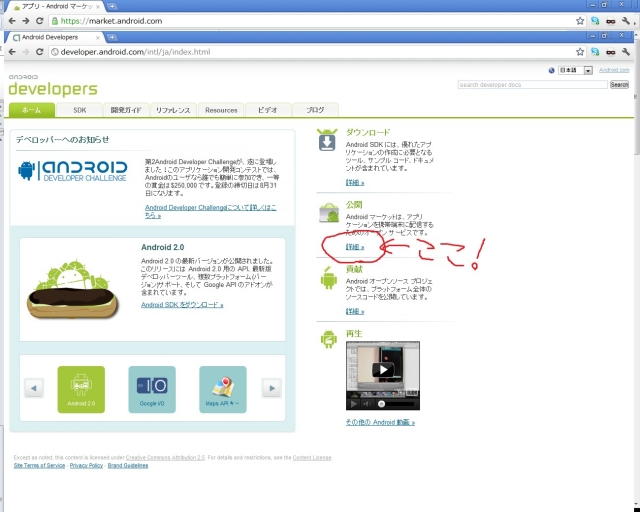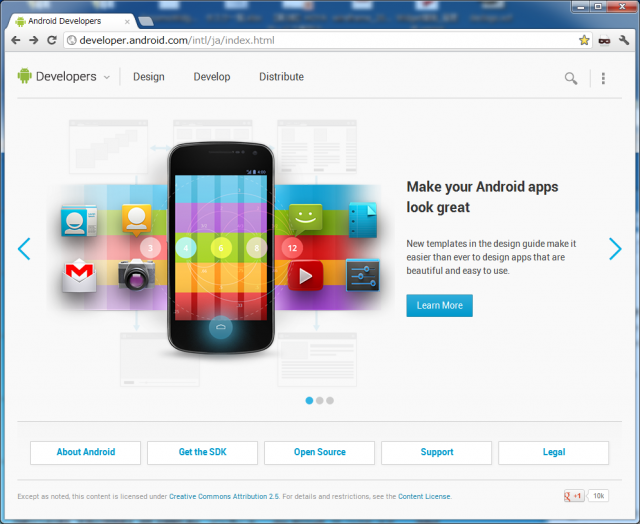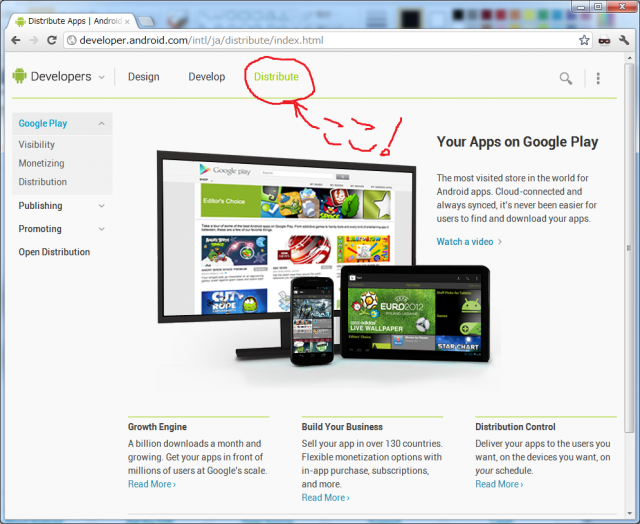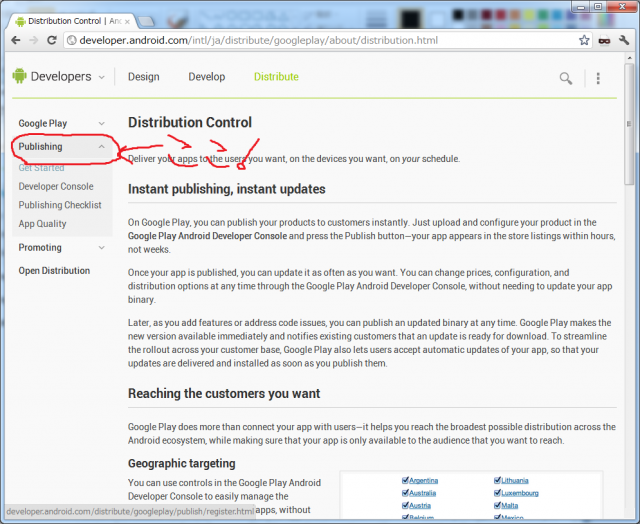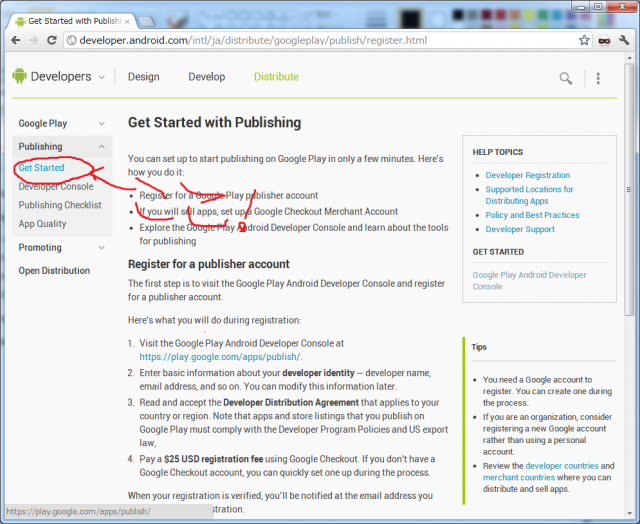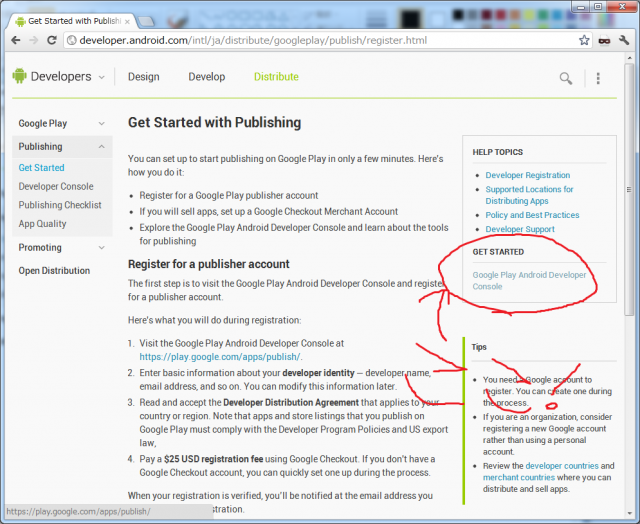ANDROID DEVELOPER CONSOLEへのログイン方法
この記事は公開されてから1年以上経過しています。情報が古い可能性がありますので、ご注意ください。
こんにちは!おおはしりきたけです!
AndroidDeveloperへアクセスしたら、UIが変わりまくっていて、DeveloperConsoleへのアクセス方法が分からなくなって焦りました。今日は新しくなったAndroidDeveloperからDeveloperConsoleへアクセスする導線を書いておきます。
■以前のAndroidDeveloperのUI
以前のUIでは、TOPページにある「公開」の「詳細」を押下すればすぐに行けました。
■新しいAndroidDeveloperのUI
1.AnroidDeveloperにアクセス
http://developer.android.com/にアクセスします
かなりUIが変更されましたね!しかし、ここから直接DeveloperConsoleへはいけないのです。。。
2.Distributeをクリック
上部にある「Distribute」をクリックします。
3.Publisingをクリック
サイドバーにある「Publishing」をクリック
4.Get Startedをクリック
Publisingの項目にある、「Get Started」をクリックします。
5.GooglePlayAndroidDeveloperConsoleをクリック
最後に右に表示されている「GooglePlayAndroidDeveloperConsole」をクリックします。
これで、お馴染みのAndroidDeveloperConsoleの画面が表示されます。
■直接行く場合
以下のURLで直接DeveloperConsoleへ行くことができます。こちらをブックマークに登録しておくことをお勧めします。